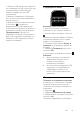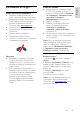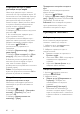operation manual
Table Of Contents
- Важно
- Използване на телевизора
- Контроли на телевизора
- Гледане на телевизия
- Включване и изключване на телевизора
- Промяна на силата на звука на телевизора
- Превключване на телевизионните канали
- Управление на предпочитаните канали
- Управление на списъци с канали
- Гледане на сигнал от свързаните устройства
- Използване на предварителните настройки за картина и звук
- Промяна на формата на картината
- Преглед на справочника за програми
- Гледане на 3D
- Възпроизвеждане на мултимедийни файлове
- Smart TV
- Интерактивна телевизия
- Допълнителни функции на телевизора
- Промяна на настройките на телевизора
- Свързване на телевизора
- Отстраняване на неизправности
- Спецификации
- Показалец

BG 36
Създаване на акаунт
Ако нямате име и парола за Skype,
можете да създадете акаунт от
телевизора.
1. Изберете [Нямате Skype име?] и след
това натиснете OK.
2. Прочетете Лицензионното
споразумение с краен потребител,
Условията на използване и Декларацията
за поверителност на Skype. След като
приключите, изберете [Приемам] и
натиснете OK.
3. Когато получите подкана, добавете
информация за вашето име, името ви за
Skype, парола и имейл адрес.
4. След като приключите, изберете
[Създаване на акаунт] и натиснете OK.
Вашият нов акаунт е приет и сте влезли.
Ако получите подкана, изпълнете
инструкциите на екрана, за да извършите
промени в записите.
Излизане от Skype
В меню на Skype изберете [&Отписване],
след което натиснете OK.
Управление на контакти
Можете да добавяте и преглеждате
контакти, които са онлайн или офлайн.
Можете също така да блокирате или
отблокирате избран контакт.
Добавяне на контакт
1. В менюто на Skype изберете [Абонати],
след което натиснете OK.
2. Натиснете OPTIONS, след което
изберете [Добави Skype абоната] или
[Добави SkypeOut абоната].
3. Натиснете OK, за да се покаже
екранната клавиатура.
4. Следвайте инструкциите на екрана, за
да въведете подробности.
Показва се списък с профили.
5. Изберете контакт, след което
натиснете OK.
До контакта е изпратена заявка за покана.
Името на контакта се показва офлайн,
докато контактът не приеме заявката.
Приемане на заявка от контакт
Други потребители на Skype могат да ви
поканят в техните списъци с контакти.
Ще бъдете известени за тяхната заявка,
която можете да приемете или
отхвърлите.
Преименуване на контакт
1. В менюто на Skype изберете [Абонати],
след което натиснете OK.
2. Изберете даден контакт, след което
натиснете OPTIONS.
3. Изберете [Преимен.], след което
натиснете OK.
4. Следвайте инструкциите на екрана, за
да редактирате информацията.
Блокиране на контакт
1. В менюто на Skype изберете [Абонати],
след което натиснете OK.
2. Изберете контакта, след което
натиснете OPTIONS.
3. Изберете [Блок.], след което натиснете
OK. Когато получите подкана, изберете
[Да], след което натиснете OK.
Отблокиране на контакт
1. В менюто на Skype изберете
[Настройки] > [Блокирани абонати].
2. Изберете блокирания контакт, след
което натиснете OK.
3. Следвайте инструкциите на екрана, за
да отблокирате контакта.
Информация за контакт
За да прегледате подробностите за даден
контакт, изберете съответния контакт.
Подробностите за контакта се показват
отдясно на екрана на телевизора.
Хронология на контактите
За да прегледате разговорите, които сте
провеждали с даден контакт, изберете
[Хронология].
За да отворите предишните разговори,
изберете даден разговор и натиснете
OK.
Забележка: Ако влезете с друг акаунт в
Skype от този телевизор, хронологията на
предишния акаунт ще се изтрие.